
Existujú situácie, keď používateľ neočakávane zistí, že pracovná plocha jeho počítača je obrátená hore nohami alebo pod určitým uhlom. Stáva sa to vtedy, keď vlastník počítača alebo jeho domácnosť omylom aktivujú funkciu zabudovanú do operačného systému.
Je určený na uľahčenie práce pre ľudí určitých profesií, ako sú grafici a iní, ktorí potrebujú na rovnaký monitor naraz sledovať ten istý obrázok z rôznych uhlov. Bežný používateľ môže byť užitočný aj táto funkcia, nižšie je preto podrobne opísaný spôsob, ako zapnúť obrazovku v systéme Windows 10.
V starších verziách bola pracovná plocha takmer okamžite prevrátená stlačením klávesov Ctrl + Alt + (v tomto smere šípka ukazuje na túto pozíciu). V poslednom vydaní „desiatok“ prestali fungovať klávesové skratky, teraz nie je možné otočiť obrazovku počítača pomocou klávesnice. Čo je smutné, ale nie kritické, pretože existuje niekoľko jednoduchších spôsobov, ako získať to, čo chcete..
obsah- Zapnite parametre systému
- Nasadiť pomocou programu grafickej karty
- Nasadiť pomocou iRotate
- Ako to opraviť, ak predchádzajúce metódy nefungovali
Zapnite parametre systému
Najrozumnejším spôsobom je odkazovať na „Systémové nastavenia“, prostredníctvom ktorých sa ovláda väčšina funkcií počítača.
Požadovaného pána môžete odhaliť dvoma spôsobmi:
1. Štandard - Win + I alebo „Štart“ + ikona ozubeného kolieska, potom oddiel „Systém“, pododdiel „Displej“.
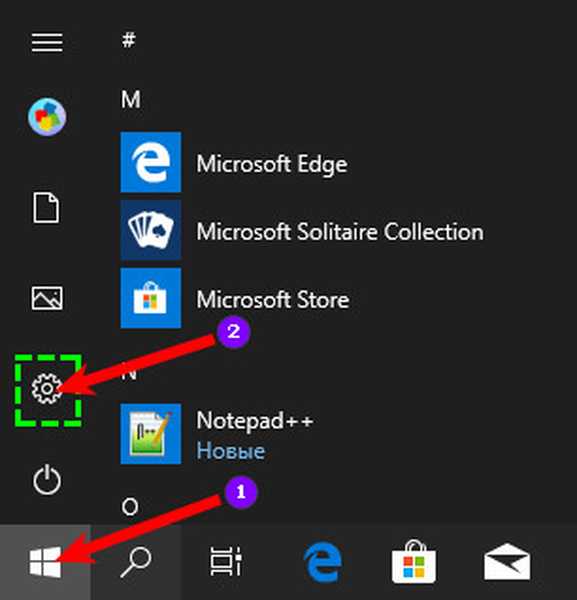
2. Rýchly - kliknite pravým tlačidlom myši na miesto na pracovnej ploche bez skratiek av zobrazenej ponuke vyberte položku „Nastavenia obrazovky“.
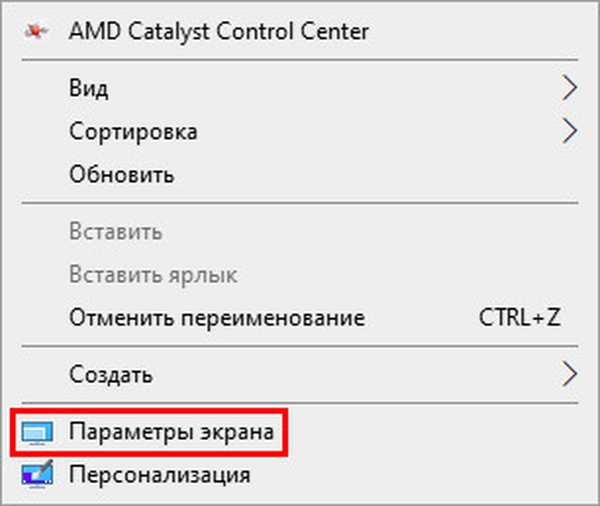
Ak chcete prejsť na sprievodcu a nastaviť obrazovku na požadovanú pozíciu, mali by ste:
1. Nájdite nástroj „Orientácia zobrazenia“ umiestnený pod nastavením rozlíšenia v pravej časti okna sprievodcu.
2. Pomocou rozbaľovacieho zoznamu nastavte hodnotu na „Na šírku“, čím sa pracovná plocha uvedie do svojej známej podoby.
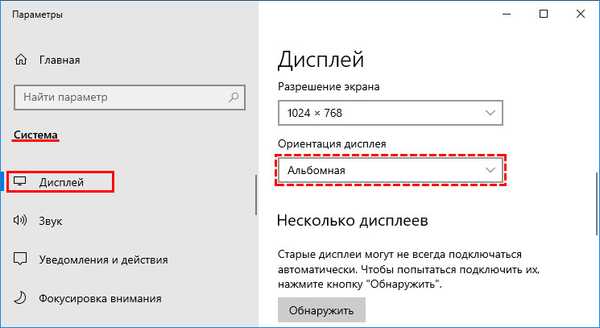
Viac možností obrátenia, ktoré sa môžu občas hodiť:
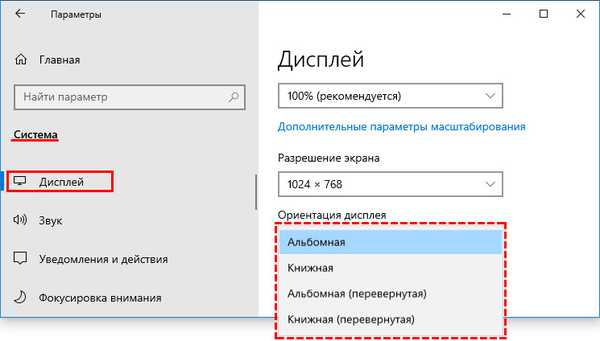
1. Invertovaný album je presne taký, ktorý je „hore nohami“ (prevrátenie 180 stupňov).
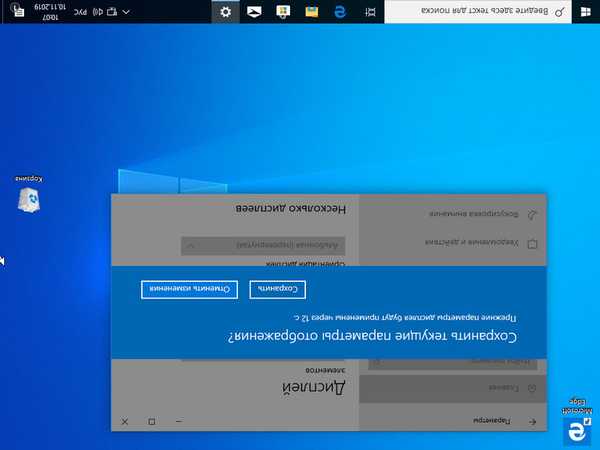
2. Kniha štandardná alebo obrátená - nastavenie do strany (90 stupňov doprava alebo doľava).
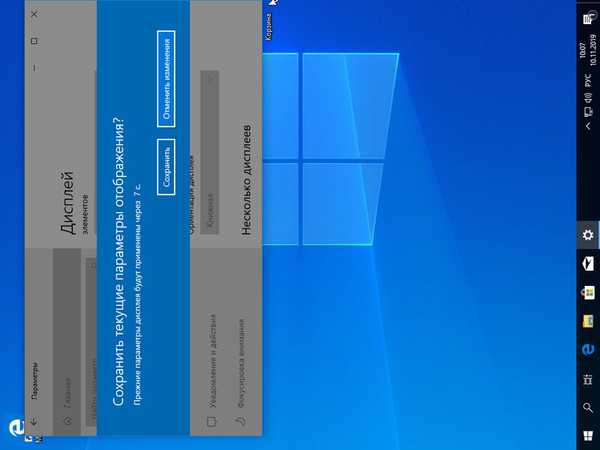
Nasadiť pomocou programu grafickej karty
Rovnaké nastavenia sú dostupné prostredníctvom obslužného programu na správu grafickej karty nainštalovanej v počítači..
Pre Nvidia:
- Ak chcete vyvolať kontextovú ponuku, mali by ste pravým tlačidlom myši kliknúť na pracovnú plochu;
- Vyberte v nej položku „Ovládací panel Nvidia“;
- V okne pomôcky, ktoré sa otvorí, prejdite na kartu „Zobrazenie“;
- Obráťte sa na nástroj „Otáčanie displeja“, tiež výberom požadovanej orientácie z rozbaľovacieho zoznamu alebo pomocou špeciálnych šípok na otáčanie umiestnených v blízkosti;
- Zmeny vykonajte kliknutím na príslušné tlačidlo v dolnej časti okna.
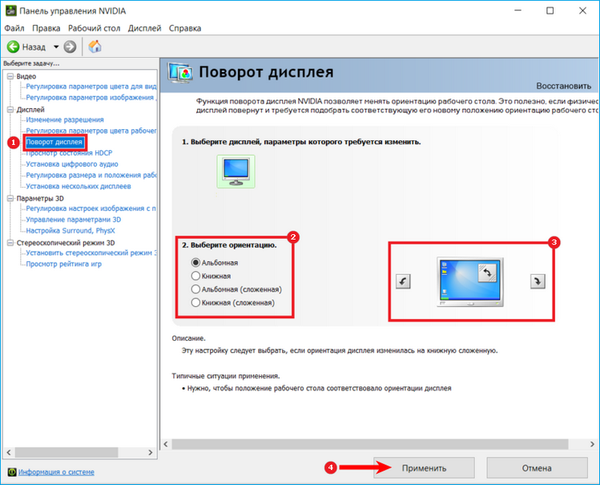
Pre Radeon:
- Zavolajte do rovnakej ponuky a vyberte iba ATI Control Center (alebo AMD Catalyst Control Center, ktoré je rovnaké);
- V ľavej časti obslužného programu, ktorý sa otvorí, otvorte obsah „Všeobecné úlohy zobrazovania“;
- Výberom príslušnej položky prejdite na otočenie obrazovky, ktoré sa vykoná v pravej časti okna.
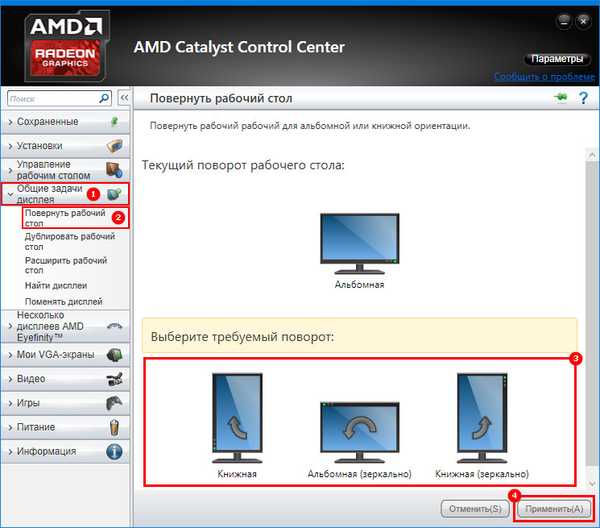
Ak za otočenie pracovnej plochy nie je zodpovedná žiadna položka, potom je to jedna z moderných úprav grafickej karty, ktorej vývojári nepovažovali za potrebné načítať svoj produkt pomocou funkcie dostupnej v operačnom systéme. V takom prípade môžete prejsť na kartu „Zobrazenie“ a prejsť na nástroj „Zobrazenie miesta“, čím pomôcku prenesiete do sprievodcu „Nastavenie obrazovky“, ktorý sa zvažuje na úplnom začiatku článku..
Nasadiť pomocou iRotate
Ak potrebujete obrazovku otočiť často a pokiaľ možno niekoľkými kliknutiami, má zmysel nainštalovať na počítač malý, ale veľmi pohodlný program iRotate vopred. Stiahnite si tu - https://www.entechtaiwan.com/util/irotate.shtm
Po stiahnutí a inštalácii pomocou štandardného inštalátora, v ktorom musíte so všetkým súhlasiť a súhlasiť s licenčnými podmienkami, sa na paneli úloh (v blízkosti hodín) zobrazí ikona vo forme modrého otočeného obdĺžnika. Jeho stlačenie povedie k otvoreniu funkčného menu programu so zoznamom možných možností rotácie obrazovky a indikáciou klávesových skratiek pre ne.
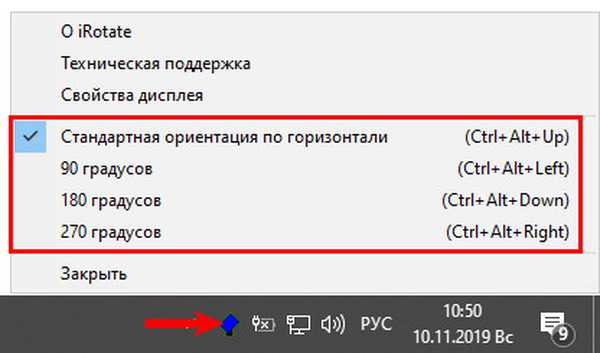
Ako to opraviť, ak predchádzajúce metódy nefungovali
Ak zlyhali všetky vyskúšané a testované akcie, mali by ste skúsiť aktualizovať ovládače nainštalovanej grafickej karty, a to takto:
1. Musíte sa dostať do „Správcu zariadení“, do ktorého by ste mali zadať túto frázu v riadku „Štart“. Okno „Spustiť“ môžete tiež vyvolať stlačením klávesov Win + R a do jeho poľa zadajte devmgmt.msc.
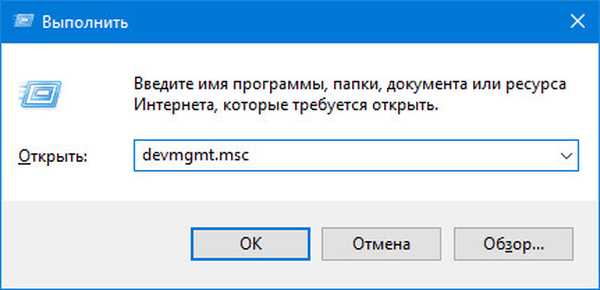
2. Rozviňte obsah časti „Video adaptéry“.
3. Pravým tlačidlom myši kliknite na používané zariadenie..
4. Spustite aktualizáciu výberom príslušnej položky z ponuky (zvyčajne najvyššej).
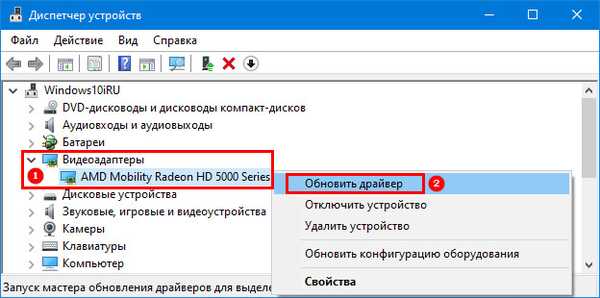
5. Z navrhovaných možností vyberte „Automatické vyhľadávanie“, kde systém Windows vyhľadá aktualizácie na počítači aj na internete.
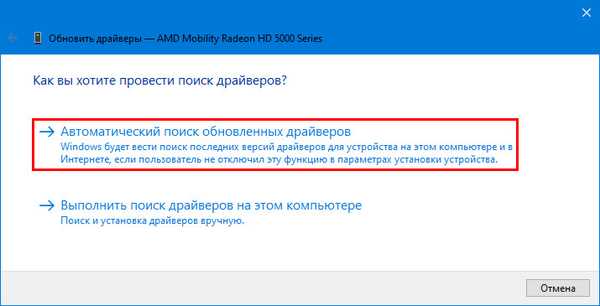
Aby sa všetky zmeny stali relevantnými a mohli začať pracovať, po aktualizácii sa odporúča reštartovať počítač.











